利用Croppie裁剪图片并后台保存
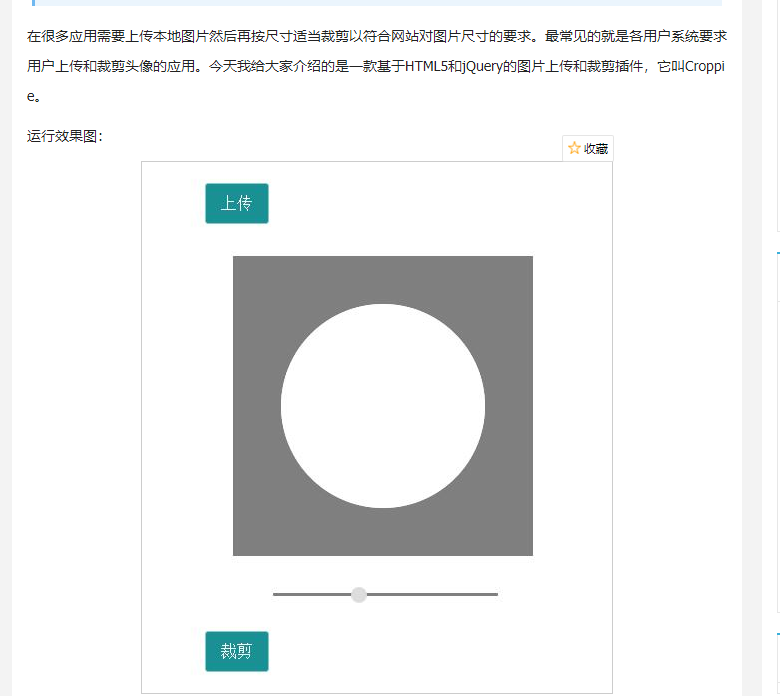
HTML
首先我们将相关js和css文件载入head中。
<script src="jquery.min.js"></script> <script src="croppie.min.js"></script> <link rel="stylesheet" href="croppie.css">
接下来我们在页面上放置一个图片上传按钮,我们可以用css将type="file"的文件选择控件转成按钮样式。选择完图片后,在#upload-demo展示上传图片,以及调用裁剪插件Croppie。#result用来展示裁剪后的图片。
<div class="actions"> <button class="file-btn"> <span>上传</span> <input type="file" id="upload" value="选择图片文件" /> </button> <div class="crop"> <div id="upload-demo"></div> <button class="upload-result">裁剪</button> </div> <div id="result"></div> </div>
CSS
使用以下CSS代码,我们很完美的将选择文件的控件转成按钮的样式,其实就是将type="file"透明度设成0,然后和button重叠。此外,我们先将图片裁剪区域.crop设置为不可见,等选择文件后再显示。
button,
a.btn {
background-color: #189094;
color: white;
padding: 10px 15px;
border-radius: 3px;
border: 1px solid rgba(255, 255, 255, 0.5);
font-size: 16px;
cursor: pointer;
text-decoration: none;
text-shadow: none;
}
button:focus {
outline: 0;
}
.file-btn {
position: relative;
}
.file-btn input[type="file"] {
position: absolute;
top: 0;
left: 0;
width: 100%;
height: 100%;
opacity: 0;
}
.actions {
padding: 5px 0;
}
.actions button {
margin-right: 5px;
}
.crop{display:none}
jQuery
首先利用HTML5的FileReader API读取本地文件,然后$('#upload-demo').croppie()调用了Croppie插件。Croppie的选项viewport:可以设置所裁剪图片的宽度和高度,以及类型(圆形或方形);选项boundary是图片的外围尺寸。它还有参数mouseWheelZoom:是否支持鼠标滚轮缩放图像;showZoom:是否展示缩放条工具;update:回调函数。
$(function(){
var $uploadCrop;
function readFile(input) {
if (input.files && input.files[0]) {
var reader = new FileReader();
reader.onload = function (e) {
$uploadCrop.croppie('bind', {
url: e.target.result
});
}
reader.readAsDataURL(input.files[0]);
}
else {
alert("Sorry - you're browser doesn't support the FileReader API");
}
}
$uploadCrop = $('#upload-demo').croppie({
viewport: {
width: 200,
height: 200,
type: 'circle'
},
boundary: {
width: 300,
height: 300
}
});
$('#upload').on('change', function () {
$(".crop").show();
readFile(this);
});
$('.upload-result').on('click', function (ev) {
$uploadCrop.croppie('result', 'canvas').then(function (resp) {
popupResult({
src: resp
});
});
});
function popupResult(result) {
var html;
if (result.html) {
html = result.html;
}
if (result.src) {
html = '<img src="' + result.src + '" />';
}
$("#result").html(html);
//jax上传后台保存
$.ajax({
url: "{{route('user.setting.avatar',['id'=>$data->id])}}",
method:"post",
data:{avatar:result.src},
dataType:'text',
success:function (data) {
if (data=='0') {
window.location.reload();
}else {
$('.text-danger1').html(data);
$('#modol1').modal('show');
}
}
})
} });
//后台laravel代码
$strName=str_random(50);
$img= $request->get('avatar');
$img = str_replace('data:image/png;base64,', '', $img);
$img = str_replace(' ', '+', $img);
$data = base64_decode($img);
$save_file = './upload/user/avatar/'.$strName.'.png';
$result = file_put_contents($save_file, $data);
$status= DB::table('crm_member')->where('id',$id)->update([
'avatar'=>'/upload/user/avatar/'.$strName.'.png',
]);
if ($status){
return 0;
}else{
return 'failed';
}





